Afhangbord terminal
Indien de vereniging beschikt over een afhangterminal, kan deze gebruikt worden om af te hangen.
Hieronder een instructie hoe een geautoriseerd persoon een baan kan reserveren/afhangen via de terminal.
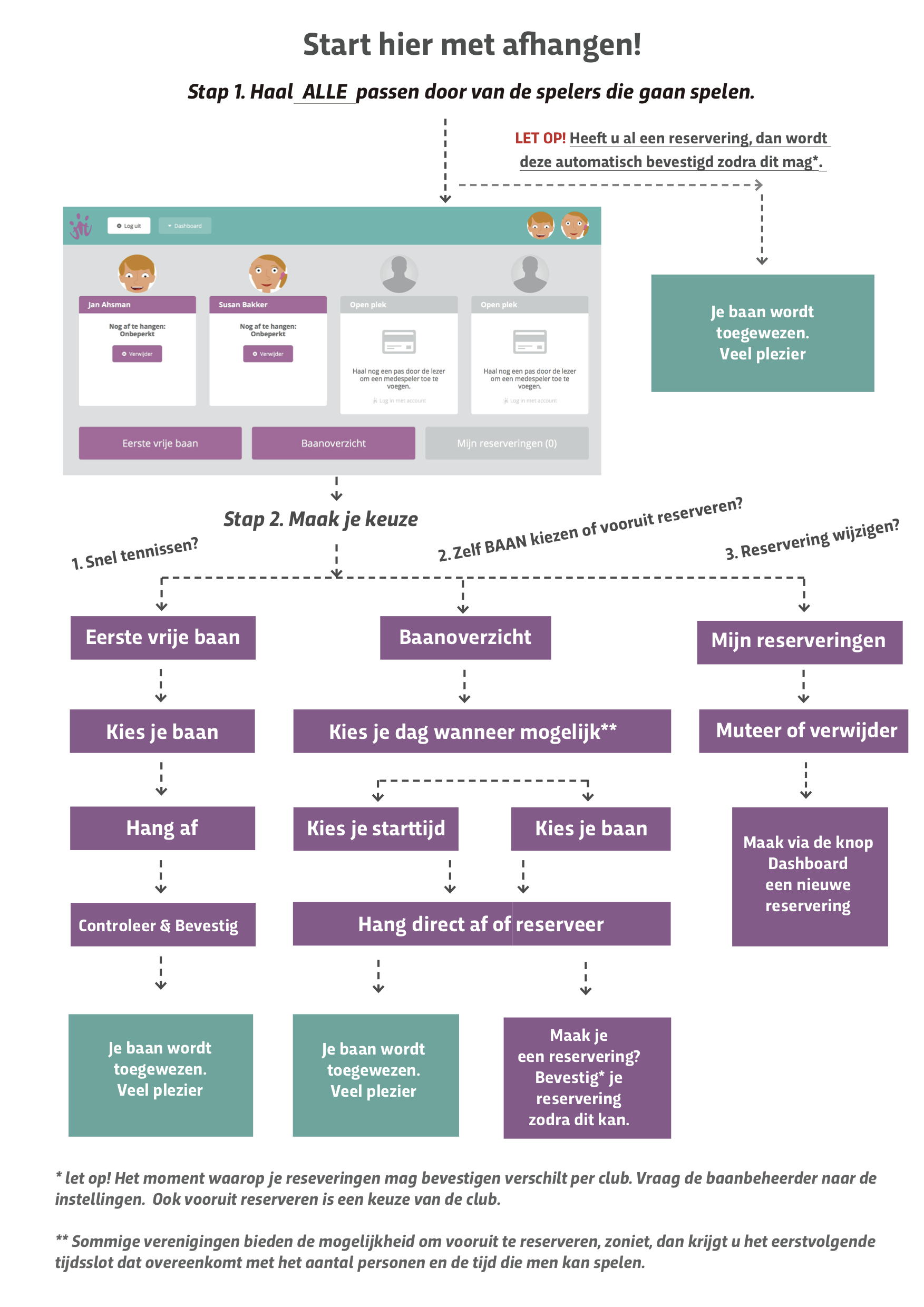
Eenmaal ingelogd, komt een persoon op onderstaand scherm.
Extra personen zijn toe te voegen door de passen door de paslezer te halen.
Via 'Eerste vrije baan' krijgen de inlogde personen de eerstvolgende baan te zien welke beschikbaar is.
Via 'Baanoverzicht' ontvangen de ingelogde personen een overzicht van alle banen.
Via 'Mijn reserveringen' zijn alle openstaande reserveringen van de inlogde personen inzichtelijk.
Indien er geen reserveringen actief zijn, blijft deze knop grijs.

Voor Gebruikers van de backoffice is er ook nog een extra scherm beschikbaar.
Hiermee kunnen aanpassingen in de backoffice gedaan worden op de terminal.
Als dit goed is ingesteld (Zie: Beheer op de terminal op de club) kun je ook beheer banen via de terminal doen.
Haal je pasje door kaartlezer en klik 3 keer (binnen 1 seconde) rechtsonder op het AllUnited logo.
Vervolgens wordt onderstaand scherm getoond.
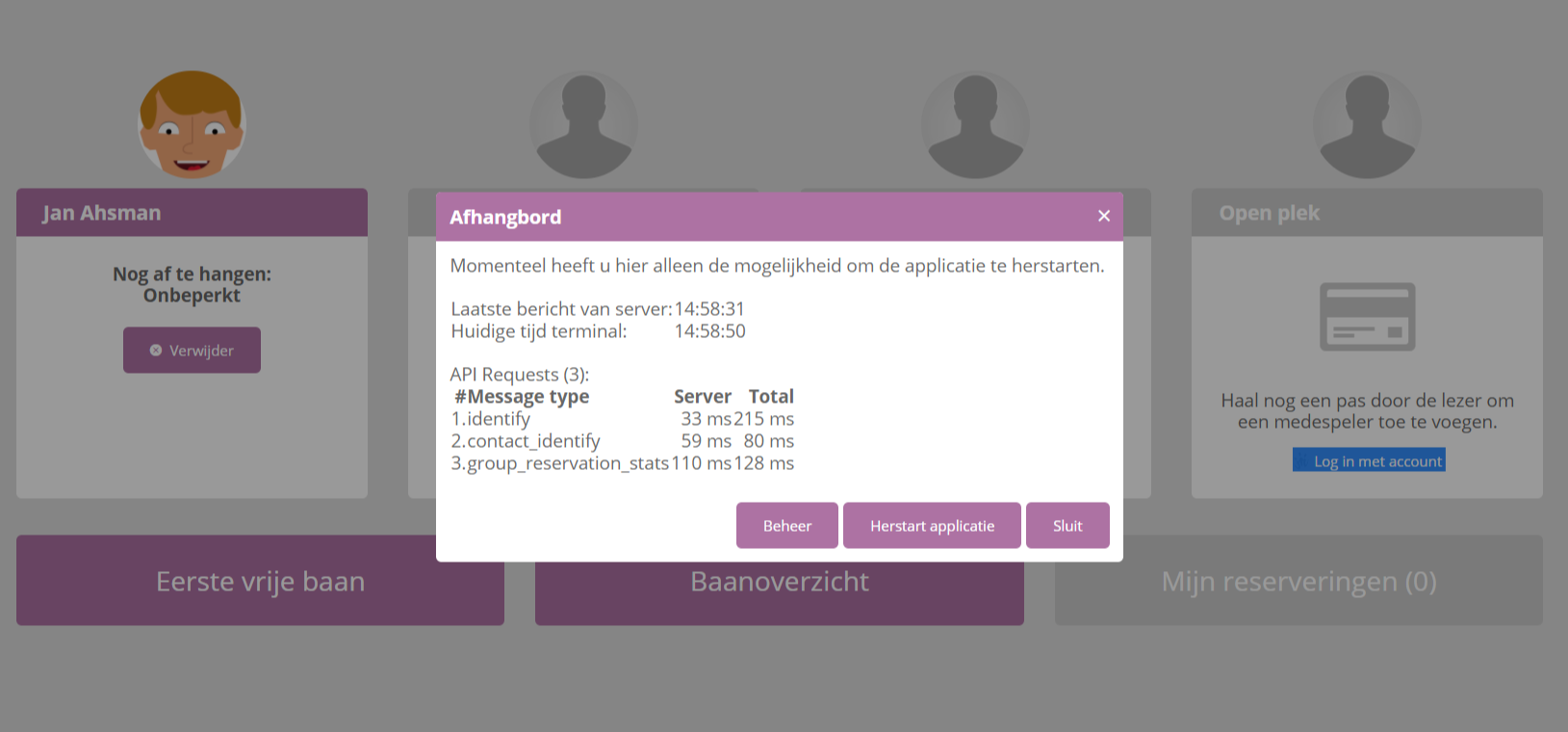
Hier zijn twee opties.
Herstart applicatie: Dit start de terminal opnieuw op. Dit zal geen gevolgen hebben voor banen die zijn afgehangen of reserveringen die zijn gemaakt.
Als er een probleem is met de terminal, kan een herstart van de applicatie het probleem vaak oplossen.
Beheer: Wanneer deze knop wordt geselecteerd, zal er een backoffice scherm worden getoond. Gebruikers kunnen hierdoor inloggen op onze backoffice. Hierdoor zijn gebruikers in staat om andere soorten reserveringen (baanonderhoud, lessen, e.d.) in te plannen zodat deze banen al langer van tevoren zijn gereserveerd. Leden zijn daardoor niet in staat dubbele boekingen door te voeren.